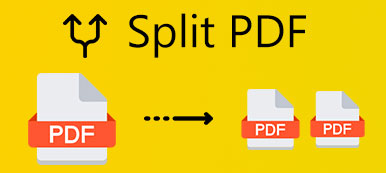Se vuoi riprodurre tutti i video contemporaneamente su uno schermo, puoi creare video a schermo diviso per ottenerlo. Adobe Premiere Pro è un potente editor video per utenti avanzati. Se hai il suo abbonamento, puoi realizzare un video a schermo diviso in Premiere Pro. Oppure puoi ottenere un'alternativa ad Adobe Premiere Pro per creare rapidamente video multi schermo diviso. Indipendentemente dall'editor video a schermo diviso che scegli, qui puoi ottenere un risultato soddisfacente.
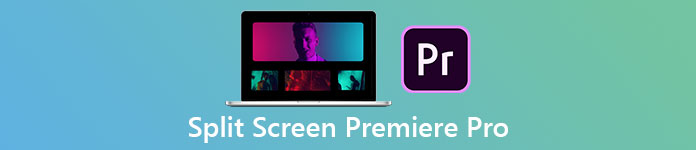
- Parte 1: La migliore alternativa a Premiere Pro per realizzare video a schermo diviso
- Parte 2: come creare un video a schermo diviso in Premiere Pro
- Parte 3: Domande frequenti su Premiere Pro Split Screen
Parte 1: La migliore alternativa a Premiere Pro per realizzare video a schermo diviso
Per principianti, Apeaksoft Video Converter Ultimate è un editor video diviso potente e facile da usare. Puoi combinare fino a 13 clip video in un video a schermo diviso con una dimensione del layout personalizzata. Ci sono 24 preimpostazioni video a schermo diviso vuoto, che possono coprire la maggior parte delle procedure di editing video diviso. Inoltre, puoi applicare effetti video e aggiungere musica di sottofondo al tuo video multischermo. Nonostante l'editing video a schermo diviso, puoi migliorare la qualità del video, modificare il formato video e apportare altre modifiche all'interno del programma. L'alternativa a schermo diviso di Adobe Premiere è adatta a tutti i neofiti.
Apeaksoft Video Converter Ultimate
- Metti 2-13 video in un modello video a schermo diviso.
- Modifica ogni video o immagine ritagliando, ripristinando lo scalpo, regolando la posizione, ecc.
- Ottieni video a schermo diviso con filtri predefiniti.
- Aggiungi musica di sottofondo con dissolvenza in entrata, in uscita, in loop e altri effetti audio.
- Ampio supporto di oltre 1000 formati video/audio e toolbox video.
- Regola il formato video di output, la qualità, la risoluzione e altre impostazioni video.
Passo 1 Scarica, installa e avvia gratuitamente l'alternativa all'editor video a schermo diviso di Premiere Pro. Scegliere Collage sulla barra degli strumenti in alto.

Passo 2 Seleziona un layout video a schermo diviso. È possibile regolare manualmente le dimensioni dello schermo video specifico, il rapporto di layout e le dimensioni del bordo.

Passo 3 Clicchi + per importare video clip e immagini. Puoi passare il mouse sopra il video per apportare ulteriori modifiche.

Passo 4 Spostarsi Filtro ed audio sezioni. Puoi ottenere i classici effetti video e aggiungere musica al tuo video a schermo diviso.

Passo 5 Clicchi Esportare nell'angolo in basso a destra. Qui puoi regolare le impostazioni video e i dettagli di output. Alla fine, fai clic su Avvio esportazione per salvare o condividere il tuo video a schermo diviso.

Parte 2: come creare un video a schermo diviso in Premiere Pro
Oppure puoi utilizzare Premiere Pro per creare schermi divisi sul tuo computer Windows e Mac. Adobe Premiere Pro consente agli utenti di realizzare video a schermo diviso verticale e orizzontale in diversi modi. Il seguente tutorial introduce come creare uno schermo diviso multiplo in Premiere Pro CC 2020. Continua a leggere per ottenere maggiori dettagli.
Passo 1 Importa tutte le riprese video in Premiere Pro. Puoi tagliare le parti indesiderate a quei video che hanno la stessa lunghezza.
Passo 2 Trascina le tracce video nella timeline di Premiere Pro. Assicurati che i due video inizino contemporaneamente.
Passo 3 Se desideri realizzare un video a schermo diviso con musica di sottofondo in Premiere Pro, puoi importare una traccia audio separata. Disattiva i tuoi video in base alle tue necessità.
Passo 4 Nel Controlli dell'effetto pannello, è possibile regolare con il Posizione opzione. Ad esempio, puoi mettere 2 video fianco a fianco in Adobe Premiere tramite la parte 50-50.
Passo 5 Scegli il primo fotogramma. premi il lo spazio tasto sulla tastiera per l'anteprima. Infine, puoi esportare il video a schermo diviso sul tuo disco locale.
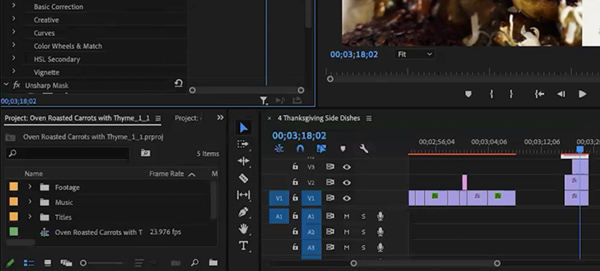
Parte 3: Domande frequenti su Premiere Pro Split Screen
Quanto costa Adobe Premiere Pro?
Il piano mensile di Adobe Premiere Pro parte da $ 31.49 al mese. Puoi ottenere uno sconto se ti abboni a Premiere Pro ogni anno. Tuttavia, il prezzo annuale di Premiere Pro è di $ 239.88. Prima di acquistare il codice di licenza di Adobe Premiere Pro, puoi provare la sua versione gratuita. Non perderti la prova gratuita di 30 giorni di Premiere Pro.
Come risolvere Premiere Pro che non risponde?
Se sei bloccato sulla timeline di Premiere Pro o sul processo di modifica, puoi ripristinare le preferenze di Premiere Pro alle impostazioni di fabbrica. La maggior parte degli arresti anomali di Adobe Premiere Pro può essere aggirata con successo. Oppure puoi forzare l'uscita dal programma e dal computer per rimuovere glitch e sbloccare Premiere Pro.
Come modificare le proporzioni in Premiere Pro?
I popolari rapporti di rispetto di Premiere Pro includono 1:1, 16:9, 9:16, ecc. Puoi modificare la larghezza e l'altezza del video in Premiere Pro scegliendo Compila il , New, Sequenza, Seguita da Impostazioni profilo. Nel Video sezione, puoi modificare il valore verticale o orizzontale in base al tuo filmato.
Questo è tutto per realizzare un video a schermo diviso in Premiere Pro nel 2021. Puoi creare schermi divisi 2x, 3x, 4x con Adobe Premiere Pro su Windows e Mac. Va bene se hai l'abbonamento a Premiere Pro. Ma non è necessario pagare per la creazione di video a schermo diviso con così tanti dollari.
La maggior parte dei filtri e degli strumenti di modifica di Premiere Pro sono inutili per i principianti. L'elevata curva di apprendimento non è amichevole per i nuovi utenti. Pertanto, si consiglia di utilizzare Apeaksoft Video Converter Ultimate come alternativa a Premiere Pro. Puoi scegliere un effetto video a schermo diviso con oltre 20 preimpostazioni. Il software di editing video a schermo diviso copre gli strumenti di editing video più comuni. Puoi scaricare gratuitamente il programma e provare subito.



 Recupero Dati iPhone
Recupero Dati iPhone Ripristino del sistema iOS
Ripristino del sistema iOS Backup e ripristino dati iOS
Backup e ripristino dati iOS Screen Recorder iOS
Screen Recorder iOS MobieTrans
MobieTrans Trasferimento iPhone
Trasferimento iPhone Gomma per iPhone
Gomma per iPhone Trasferimento WhatsApp
Trasferimento WhatsApp Sblocco iOS
Sblocco iOS Convertitore HEIC gratuito
Convertitore HEIC gratuito Cambia posizione iPhone
Cambia posizione iPhone Android Data Recovery
Android Data Recovery Broken Android Data Extraction
Broken Android Data Extraction Backup e ripristino dati Android
Backup e ripristino dati Android Trasferimento telefonico
Trasferimento telefonico Recupero dati
Recupero dati Blu-ray Player
Blu-ray Player Mac Cleaner
Mac Cleaner DVD Creator
DVD Creator PDF Converter Ultimate
PDF Converter Ultimate Ripristino password di Windows
Ripristino password di Windows Specchio del telefono
Specchio del telefono Video Converter Ultimate
Video Converter Ultimate Video Editor
Video Editor Screen Recorder
Screen Recorder Convertitore da PPT a Video
Convertitore da PPT a Video slideshow Maker
slideshow Maker Free Video Converter
Free Video Converter Screen Recorder gratuito
Screen Recorder gratuito Convertitore HEIC gratuito
Convertitore HEIC gratuito Compressore video gratuito
Compressore video gratuito Compressore PDF gratuito
Compressore PDF gratuito Free Audio Converter
Free Audio Converter Registratore audio gratuito
Registratore audio gratuito Video Joiner gratuito
Video Joiner gratuito Compressore di immagini gratuito
Compressore di immagini gratuito Gomma per sfondo gratuita
Gomma per sfondo gratuita Upscaler di immagini gratuito
Upscaler di immagini gratuito Rimozione gratuita di filigrane
Rimozione gratuita di filigrane Blocco schermo iPhone
Blocco schermo iPhone Puzzle Game Cube
Puzzle Game Cube